宽带猫如何设置?详细步骤指南
宽带猫如何设置?
嘿,朋友们!今天咱们来聊聊一个让不少新手小白都有点头疼的问题——宽带猫到底怎么设置呀?你是不是也遇到过这样的困扰,看着那个小小的宽带猫,却不知道该从哪儿下手去配置它呢?别着急,我这就一步一步地给你讲明白。

一、什么是宽带猫?
首先啊,咱得知道宽带猫是个啥玩意儿,通俗来讲,它就是让你家能正常上网的一个设备,就像是一座桥梁,把运营商那边的网络信号引到咱家里来,让你的电脑、手机这些设备能够连接到互联网这个大家庭里,没有它呀,那可就像断了线的风筝,根本没法在网上畅游啦。
二、设置前的准备
在开始设置之前,咱得先准备好几样东西哦。
宽带账号和密码:这就好比是你进入网络世界的“钥匙”,一般运营商会给你提供,要是没找到,赶紧给运营商打个电话问问,可别到时候设置到一半卡在这啦。
一根网线:最好是那种质量还不错的,不然可能在传输信号的时候出岔子哦。
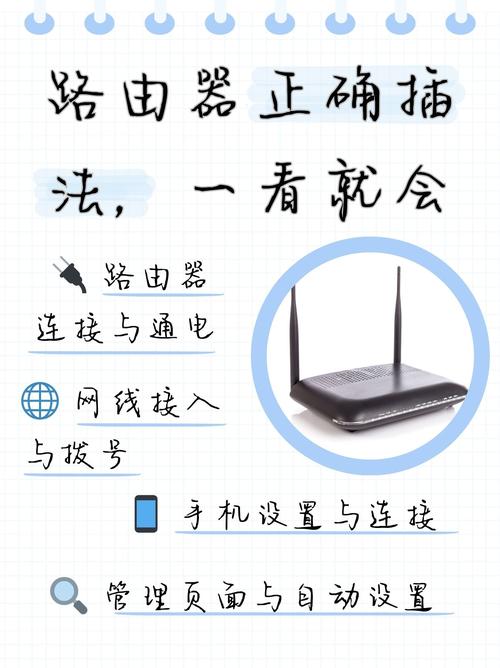
三、连接设备
接下来就是把宽带猫跟其他设备连起来呀。
用网线把宽带猫的 WAN 口和你家的宽带接入口连上,这一步很关键哦,要是没连对,那后面的设置就白搭啦。
然后再拿一根网线把宽带猫的 LAN 口和你要用的电脑网口连好,这样你的电脑就能和宽带猫开始“对话”啦。
四、进入设置页面
好啦,设备连好了,现在要进入宽带猫的设置页面咯。
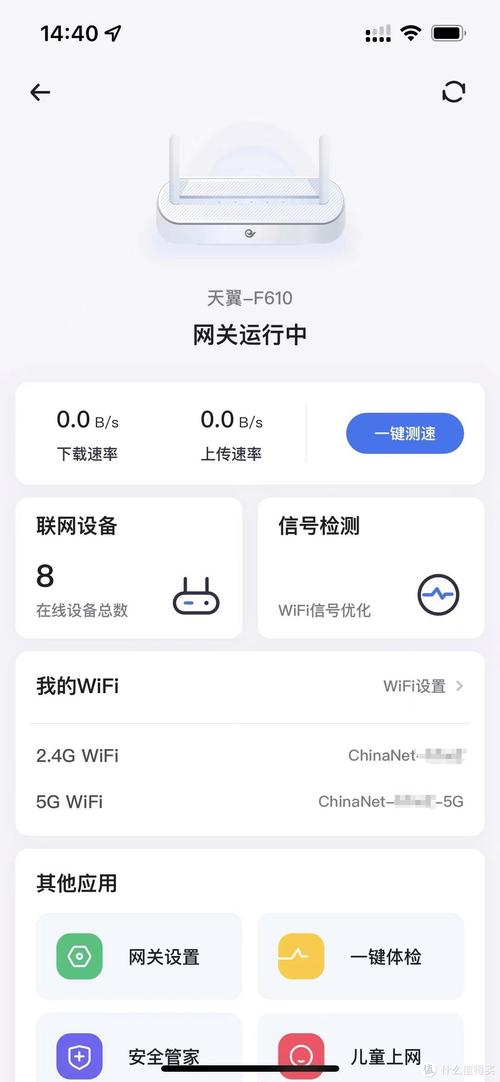
打开你电脑上的浏览器,在地址栏里输入宽带猫的默认 IP 地址,不同品牌、型号的宽带猫可能 IP 地址不太一样哦,常见的像 192.168.1.1 或者 192.168.0.1 之类的,你可以在宽带猫的说明书上找找看,这可不能马虎呀。
回车之后呢,就会弹出一个登录窗口,这时候需要输入用户名和密码,同样也是默认的,一般都在说明书上有写,或者是 admin 之类的常用词,输进去就好啦。
五、配置上网方式
进入设置页面后,重点来了——配置上网方式。
一般有几种选择,像 PPPoE 拨号、动态 IP、静态 IP 这些,如果你是普通家庭用户,大多数情况下都是选 PPPoE 拨号这种方式哦。
那选了 PPPoE 拨号之后呢,就要把你前面准备好的宽带账号和密码填进去,千万要仔细,别填错咯,不然可就连不上网啦。
六、设置无线网络(如果有无线功能)
现在很多宽带猫都有无线功能,方便咱用手机等无线设备上网嘛。
找到“无线设置”这个选项,在这里你可以设置无线网络的名称,也就是 SSID,你想取个什么名字都行,我家的无线网络”,这样就很容易辨认啦。
再设置一下密码,密码可得设复杂点哦,既有字母又有数字还有符号,这样别人就不容易蹭你家网啦,哈哈。
七、保存并重启
设置都弄好了之后,别忘了点击“保存”按钮呀,这可是很重要的一步,不然你刚才辛辛苦苦做的设置可就没啦,保存完之后,把宽带猫重启一下,就像给它来个小休息,然后再重新“开工”,一般等个一分钟左右吧,再看看能不能正常上网了。
八、遇到问题咋解决
哎呀,有时候就算咱按照步骤一步步来,还是可能会遇到一些小问题呢,比如说,连不上网咋办呀?
先检查一下线路是不是都插好了,有没有松动的情况,有时候可能就是线没插紧,导致信号传不过去哦。
再看看宽带账号和密码是不是输对了,要是不确定,可以再给运营商确认一下。
要是还不行,那就试试把宽带猫恢复出厂设置,再重新设置一遍,说不定问题就解决了呢。
其实呀,设置宽带猫并没有那么难,只要按照步骤来,耐心一点,多试试,总能找到适合你的方法,一旦设置成功了,那就可以畅快地在网上冲浪啦,看看新闻、打打游戏、追追剧,多惬意呀,希望这篇小文章能帮到你这个新手小白,让你不再为宽带猫的设置而烦恼哦,以后要是再遇到啥不懂的,也可以多琢磨琢磨,或者问问身边懂行的朋友,相信你会越来越熟练的啦!
小伙伴们,上文介绍宽带猫如何设置?的内容,你了解清楚吗?希望对你有所帮助,任何问题可以给我留言,让我们下期再见吧。










